Solus se dodává ve třech příchutích, včetně edic Budgie, GNOME a MATE. Pojďme se podívat na to, jak nainstalovat aktualizace do počítače Solus pomocí příkazového řádku přes Terminál. Solus lze samozřejmě vždy aktualizovat způsobem GUI a obvykle zobrazí oznámení, jakmile je aktualizace k dispozici.
Výhoda dělat věci příkazovým řádkem je užitečná při řešení problémů ve vzdáleném systému. Je to také dobrá brána, jak se začít učit Linux, který byl v době svého narození operačním systémem pouze s příkazovým řádkem.
Aktualizace Solus pomocí příkazového řádku z terminálu
Solus je napsán od začátku a silnou stránkou této krásné distribuce Linuxu není derivát žádné distribuce Linuxu. Společnost Solus používá systém správy balíků eopkg k doručování aktualizací softwaru koncovému uživateli.
Na první pohled systém správy balíčků eopkg nevypadá přímo, ale než zvednu nějaké příznaky, měl bych přiznat, že je pro mě relativně nový a stále ho chápu. Vyhradím si přednášku na další den. Prozatím jsou zde průvodci.
Chcete-li aktualizovat Solus nejnovějšími aktualizacemi systému pomocí příkazového řádku, jednoduše spusťte Terminál z „Činnosti“ a zadejte následující příkaz.
upgrade sudo eopkg
Věnujte pozornost pokroku terminálu. Po zobrazení výzvy budete muset zadat heslo uživatele root a „ano“.
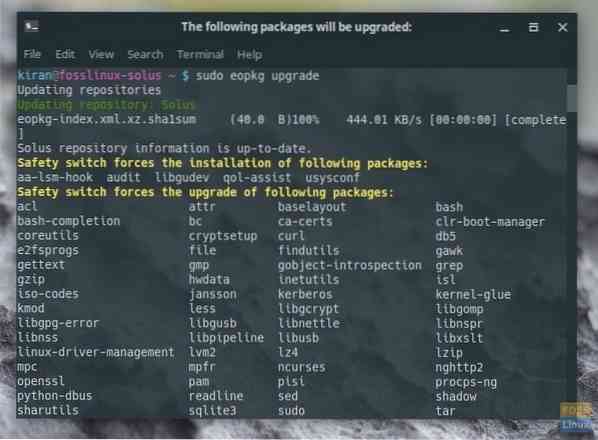
Pro upgrade pouze určité aplikace, například prohlížeče Firefox:
sudo eopkg upgrade firefox
Aktualizace úložiště Solus ve vašem PC:
sudo eopkg ur
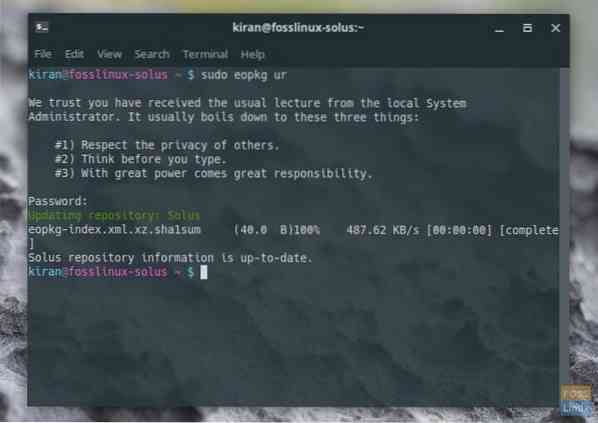
A je to!
 Phenquestions
Phenquestions



